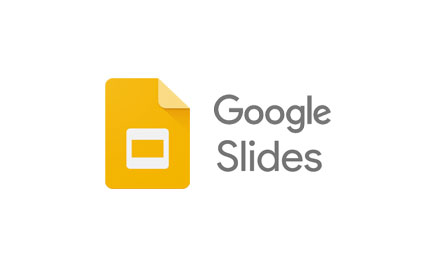Как да промените адреса си в DoorDash
Благодарение на усъвършенстваната мрежа от услуги за доставка на храна, поръчването на храна онлайн никога не е било по-лесно. Приложения като DoorDash правят лесно да се регистрирате, да изберете ястие от широка гама ресторанти и да получите храната си за нула време. Може би току-що сте открили DoorDash и се чудите как да промените адреса си за доставка. За щастие процесът изисква само няколко настройки.

Тази статия споделя инструкции стъпка по стъпка как да промените адреса си в DoorDash на компютър, iPhone и Android. Независимо дали искате да редактирате съществуващ адрес, да добавите нов или да промените адреса за доставка, след като доставката започне, ние ще ви покрием.
Программы для Windows, мобильные приложения, игры - ВСЁ БЕСПЛАТНО, в нашем закрытом телеграмм канале - Подписывайтесь:)
Без повече приказки, нека се потопим направо.
Как да промените адреса на DoorDash в приложението за iPhone
Допускането на грешка при въвеждане на адрес в DoorDash никога не е приятно изживяване. Не искате да рискувате да изпратите храна на свой колега или дори по-лошо, на непознат. Но не се безпокойте. Ако искате да промените адреса си в DoorDash и сте потребител на iPhone, ние ще ви покрием. Можете лесно да промените данните за поръчката си с помощта на приложението.
Следвайте стъпките по-долу, за да изберете нов адрес или да актуализирате съществуващ:
- Отидете до раздела „Акаунт“.

- Изберете „Адреси“.

- Променете адреса, като докоснете новия от списъка. Ще направите този адрес по подразбиране.

Ако искате да добавите нов адрес към акаунта си, продължете със стъпките по-долу:
- Докоснете „Търсене на нов адрес“ и въведете местоположението.

- Изберете адреса от списъка.

- Добавете възможно най-много подробности относно номера на вашия апартамент или апартамент и въведете всички допълнителни инструкции за доставка.
- Докоснете „Запазване“.

Новият адрес за доставка ще стане вашият адрес по подразбиране.
Ако искате да редактирате съществуващ адрес или да промените инструкциите за доставка, трябва да изтриете този адрес и да добавите нов.
За да изтриете адрес в приложението DoorDash за потребители на iPhone, следвайте стъпките по-долу:
- Отвори DoorDash приложение на вашия iPhone.

- Отидете до „Акаунт“.

- Отидете на „Адреси“.

- Докоснете иконата на молив до адреса, който искате да изтриете.

- Докоснете иконата на кошчето горе вдясно, за да премахнете адреса.

Имайте предвид, че DoorDash не ви позволява да изтриете адрес по подразбиране. Така че ще помогне, ако сте направили друг адрес по подразбиране, преди да изтриете този.
Как да промените адреса на DoorDash в приложението за Android?
Може би искате да поръчате храна на DoorDash, но току-що сте разбрали, че нещо не е наред с адреса ви. Ако това резонира с вас, не се притеснявайте – не е голяма работа. Приложението DoorDash за Android ви позволява да промените адреса си, като промените съществуващия или добавите нов.
Просто следвайте стъпките по-долу, за да вмъкнете нов адрес или да редактирате съществуващ:
- Отидете в раздела „Акаунт“.

- Отидете до „Адреси“.

- Променете адреса си по подразбиране, като докоснете друг от списъка.
За да добавите нов адрес, продължете със стъпките по-долу: - Докоснете „Търсене на нов адрес“ и въведете новото местоположение.

- Докоснете съвпадащия адрес от списъка.

- Добавете подробности за номера на вашия апартамент или поставете допълнителни инструкции за доставка.

- Докоснете „Запазване“, за да завършите.

Новият адрес за доставка ще стане вашият нов адрес по подразбиране.
За да редактирате съществуващ адрес или да промените инструкциите за доставка, трябва да премахнете въпросния адрес и да добавите нов.
Следвайте стъпките по-долу, за да изтриете адрес в приложението DoorDash за потребители на Android.
- Отвори DoorDash приложение на вашия Android.

- Насочете се към раздела „Акаунт“.

- Отидете на „Адреси“.

- Докоснете иконата на молив до адреса, който искате да изтриете.

- Докоснете иконата на кошчето в горния десен ъгъл, за да премахнете адреса.

Не можете да изтриете адрес от DoorDash, ако е този по подразбиране. Направете друг адрес свой адрес за доставка по подразбиране и след това продължете с изтриването на другия.
Как да промените вашия DoorDash адрес на компютър
DoorDash има версия на уебсайт, която е също толкова функционална, колкото и мобилната. Можете да персонализирате настройките на адреса си, да добавите нов, да промените съществуващия и да премахнете тези, от които вече не се нуждаете.
Така че, ако използвате DoorDash на компютъра си и току-що сте разбрали, че нещо не е наред с адреса ви за доставка, ние ще ви покрием.
Ето как да промените адреса си за доставка в DoorDash с помощта на компютър:
- Влезте в акаунта си на doordash.com.

- За да промените адреса си за доставка, щракнете върху адрес от списъка. Той ще стане вашият нов адрес по подразбиране.

- За да добавите нов, въведете адреса под „Търсене на нов адрес“.

- Кликнете върху адреса от резултатите.

- Добавете номера на вашия апартамент и важни инструкции за доставка.

- Изберете „Запазване“, за да завършите.

Новият адрес автоматично става вашият адрес за доставка по подразбиране.
Ако искате да промените съществуващ адрес или да добавите нови инструкции за доставка, трябва да изтриете този адрес и да добавите нов.
Ето как да изтриете адрес в DoorDash на компютър:
- Отидете до списъка с адреси във вашия акаунт в DoorDash.

- Изберете бутона „X“ до въпросния адрес.

DoorDash обаче не позволява на потребителите да изтриват адресите по подразбиране от своите акаунти. Ако искате да изтриете адреса си по подразбиране, трябва да направите друг като по подразбиране, след което да изтриете стария.
Допълнителни ЧЗВ
Мога ли да променя адреса си за доставка след направена поръчка?
Може би сте огладнели на работа и сте направили поръчка на DoorDash, но току-що сте разбрали, че случайно сте я изпратили на домашния си адрес. За щастие, DoorDash е предвидил подобни ситуации.
Приложението DoorDash позволява на потребителите да променят адреса си за доставка, след като направят поръчка. За да направите това, следвайте стъпките по-долу:
1. Отидете до екрана за проследяване на поръчката и намерете въпросната поръчка.
2. Щракнете върху раздела „Промяна на адреси“.
3. Изберете адрес от списъка със запаметени адреси.
Забележка: Вашият нов адрес за доставка може да се появи в сиво в списъка. Ако това се случи, това означава, че ресторантът не извършва доставки във вашия район. Всички клиенти на DoorDash задават диапазони на доставка, за да гарантират, че доставката е бърза, а понякога не всички ресторанти могат да приемат тази промяна.
Ако искате да промените адреса на нов, който не е във вашия запазен списък, вмъкнете такъв, като докоснете „Въведете адрес“ под списъка със запазени адреси. Тази функция обаче е достъпна само в мобилното приложение DoorDash.
Повечето Dashers не препоръчват промяна на адреса ви за доставка, след като процесът на доставка е започнал. Тази промяна най-вероятно ще увеличи значително времето за доставка и не всички Dashers може да получат известие за това веднага. За да избегнете проблеми, не забравяйте да проверите отново адреса си за доставка, преди да направите поръчката си.
Лесна промяна на адресите на DoorDash
DoorDash е отлично приложение. Не само позволява на потребителите да добавят няколко адреса, но също така им позволява да променят адреса, след като доставката започне. Въпреки че не се препоръчва, добре е да знаете, че все още можете да получите храната си, дори ако сте направили честна грешка при доставката.
Тази статия ви предоставя подробни стъпки за промяна на вашия адрес в DoorDash на вашия компютър или мобилно устройство. За да добавите, редактирате или премахнете адреси, всичко, което е необходимо, е да промените информацията в раздела „Адреси“. Ако имате допълнителни въпроси по темата, не се колебайте да ни изпратите коментар по-долу.
Программы для Windows, мобильные приложения, игры - ВСЁ БЕСПЛАТНО, в нашем закрытом телеграмм канале - Подписывайтесь:)